Hoe de White-Rodgers/Emerson thermostaat moeiteloos in enkele seconden te resetten
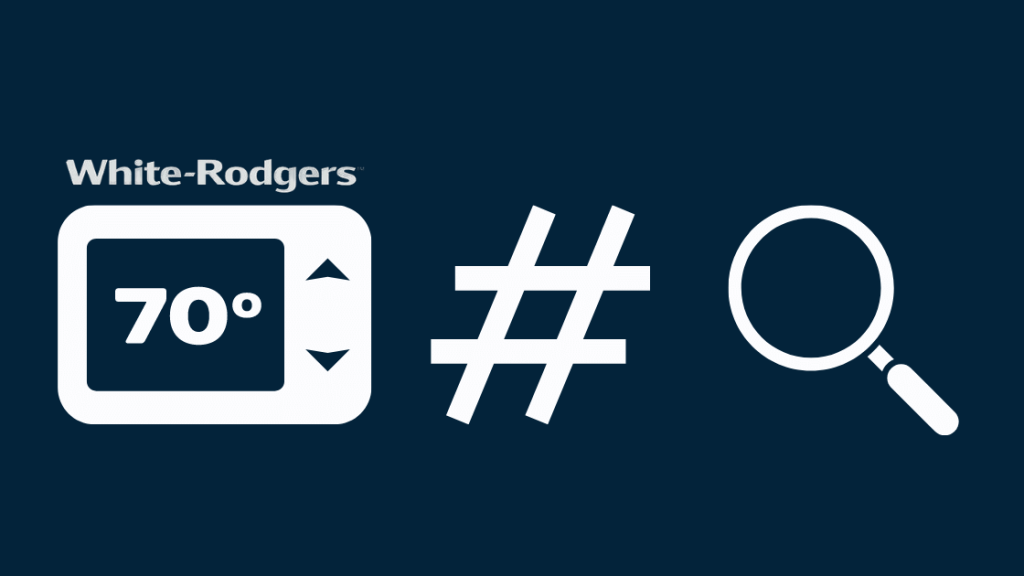
Inhoudsopgave
Vindt u het niet vervelend als uw verwarming er plotseling mee ophoudt, vooral op een koude dag?
Dat doe ik zeker, en een paar maanden geleden is dat precies wat mij overkwam.
Ik kwam thuis van een vermoeiende dag op het werk en zag een ijskoud huis. Het bleek dat het verwarmingssysteem in de loop van de dag was gestopt met werken omdat er iets mis was gegaan met de thermostaat.
Hoewel de reparatie zelf snel en eenvoudig was, duurde het even om uit te vinden wat het was.
Het kostte me uren om de juiste manier te vinden om mijn White-Rodgers thermostaatsysteem terug te zetten naar de oorspronkelijke fabrieksinstellingen.
Omdat ik niet zeker wist welk model mijn thermostaatsysteem was, duurde het nog langer.
Om u dus de moeite te besparen al het materiaal op internet door te spitten in een poging de juiste methode te vinden om uw verwarmingssysteem opnieuw op te starten, heb ik deze lijst samengesteld van de meest voorkomende White-Rodgers thermostaten en methoden om ze te resetten.
De meest gebruikelijke methode om de White-Rodgers Thermostaat te resetten is door tegelijkertijd de pijl omhoog of omlaag en de tijdknop in te drukken totdat het display van uw White-Rodgers Thermostaat leeg is.
Dit duurt meestal 15 seconden, maar om dit te laten werken moet de White-Rodgers thermostaat aan staan.
Vind het modelnummer van uw White-Rodgers thermostaat
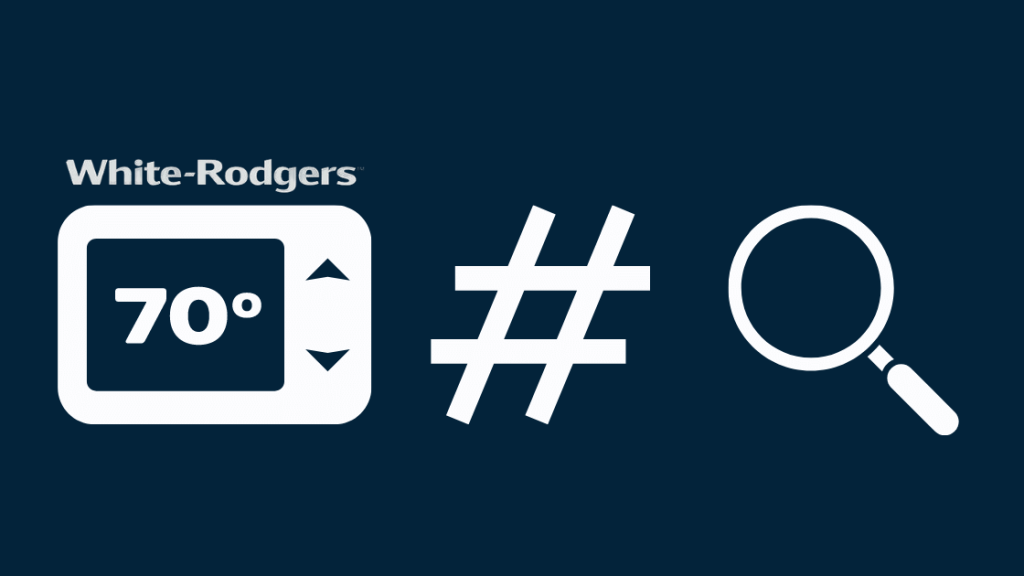
De instructie voor fabrieksreset van elke thermostaat is afhankelijk van het type thermostaat en het modelnummer.
Bijvoorbeeld, de Classic 80 & 70 Series White Rodgers Thermostat (nu Emerson Thermostat) vereist dat u meerdere knoppen tegelijk indrukt om hem te resetten, terwijl u de reset-opties op de Sensi Touch Smart Thermostat via het menu kunt openen.
Om ervoor te zorgen dat u uw thermostaat correct reset, moet u dus idealiter het modelnummer ervan hebben.
In de meeste gevallen staat het modelnummer vermeld op de achterkant van het afdekplaatje.
Trek het deksel er gewoon uit om de tekst te lezen. Het lijkt veel op het uittrekken van de batterijhouder van een afstandsbediening.
Merk op dat sommige bedrading bloot kan komen te liggen als u de plaat verwijdert. Wees voorzichtig! U kunt het modelnummer ook vinden in de gebruikershandleiding of de doos waarin de thermostaat zat, als u die nog hebt liggen.
Zie ook: Xfinity Bridge Mode geen internet: hoe op te lossen in secondenHoe de Classic 80 & 70 Serie White Rodgers Thermostaat te resetten

Dit is het meest voorkomende type White-Rodgers Thermostaat dat u in de meeste huizen aantreft. De resetprocedure is ook eenvoudig.
Fabrieksreset (Procedure #1)
Deze methode werkt alleen als uw systeem is ingeschakeld.
- Druk de pijl omhoog of omlaag en de toets Tijd samen lang in.
- Blijf drukken totdat het scherm leeg is en weer tot leven komt. Dit kan 15 seconden duren.
- De configuraties zijn nu gereset. Vergeet niet uw White-Rodgers Thermostaat opnieuw te programmeren.
Fabrieksreset (Procedure #2)
Stel dat de eerste methode niet werkt voor u. Probeer deze eens.
Zie ook: Netflix heeft problemen met het afspelen van titels: hoe te repareren in seconden- Terwijl u de pijl Omhoog of Omlaag lang indrukt, schakelt u het systeem van "Uit" naar "Verwarmen".
- Het scherm moet onmiddellijk leeg zijn en weer verschijnen.
- De configuraties zijn nu opnieuw ingesteld.
Hoe de Sensi Touch Slimme Thermostaat te resetten

De Sensi Touch Smart Thermostat is een van de nieuwste modellen van het bedrijf.
Zoals de naam al suggereert, wordt hij geleverd met Wi-Fi en is hij compatibel met slimme assistenten. Het resetproces is dus relatief eenvoudig en gemakkelijk te begrijpen.
Fabrieksherstel
Deze methode brengt uw systeem terug naar hoe het was toen het uit de fabriek kwam.
Alle bestaande Wi-Fi-verbindingen, smart home hub-koppelingen en andere configuraties worden verwijderd.
- Ga naar het menu.
- Kies 'over thermostaat'.
- Selecteer "Fabrieksherstel".
- Het duurt een paar seconden, en u wordt doorgestuurd naar de hoofdpagina.
Schema Reset
Als u het reeds ingestelde planningssysteem opnieuw wilt instellen, volg dan deze stappen:
- Ga naar het menu.
- Selecteer Schema. Zorg ervoor dat het aan staat.
- Bewerk de configuratie-instellingen. Hiermee worden eerder opgeslagen instellingen herschreven.
- Klik op Opslaan.
Merk op dat u ook de Sensi App kunt gebruiken om het schema opnieuw in te stellen.
Wi-Fi reset
Dit is afhankelijk van of u de Sensi-app op een Android-apparaat of een iOS-apparaat hebt geïnstalleerd.
Volg deze instructies voor een iOS-apparaat:
- Ga naar het menu en selecteer verbinden (als u de verbindingsoptie niet ziet, vervang dan de batterijen of reset uw thermostaat).
- Het display toont ofwel "00", "11", of "22",
- Als je '11' of '22' ziet, ga dan naar de Sensi-app en scroll naar beneden naar het tabblad 'Een nieuw apparaat instellen'. Tik op volgende en volg de instructies. (Merk op dat je verbonden moet zijn met een 2,5 GHz netwerk).
- Als het scherm '00′ weergeeft, ga dan naar de Sensi-app en selecteer de optie '+' linksboven.
- Selecteer 'Ja, hij hangt aan de muur.' (Ondertussen zou het Wi-Fi-pictogram moeten knipperen op het display van de thermostaat.) De app leidt je door het proces om je thermostaat opnieuw te verbinden met de Wi-Fi.
Doorloop deze stappen om uw Sensi-thermostaat opnieuw met de Wi-Fi te verbinden met behulp van een Android-toestel:
- Ga naar de Sensi app en selecteer de '+' optie linksboven.
- Selecteer 'Ja, hij hangt aan de muur.' (Ondertussen zou het Wi-Fi-pictogram moeten knipperen op het display van de thermostaat.) De app leidt je door het proces om je thermostaat opnieuw te verbinden met de Wi-Fi.
- De app kan u vragen om een beveiligingscode/PIN. U vindt deze op een zwarte kaart die bij de verpakking is geleverd. U kunt deze ook vinden op het frontpaneel van de thermostaat.
Sensi Smart Thermostat resetten

Deze slimme thermostaat is te vinden in veel nieuwbouwhuizen. Net als zijn Sensi-tegenhanger komt hij ook met ondersteuning voor AI-assistenten.
Schema Reset
- Ga naar het menu.
- Selecteer Schema. Zorg ervoor dat het aan staat.
- Bewerk de configuratie-instellingen. Hiermee worden eerder opgeslagen instellingen herschreven.
- Klik op Opslaan.
Merk op dat u ook de Sensi App kunt gebruiken om het schema opnieuw in te stellen.
Wi-Fi reset
Dit is afhankelijk van of u de Sensi-app op een Android-apparaat of een iOS-apparaat hebt geïnstalleerd.
Volg deze instructies voor een iOS-apparaat:
- Ga naar het menu en selecteer verbinden (als u de verbindingsoptie niet ziet, vervang dan de batterijen of reset uw thermostaat).
- Het display toont ofwel "00", "11", of "22",
- Als je '11' of '22' ziet, ga dan naar de Sensi-app en scroll naar beneden naar het tabblad 'Een nieuw apparaat instellen'. Tik op volgende en volg de instructies. (Merk op dat je verbonden moet zijn met een 2,5 GHz netwerk).
- Als het scherm '00′ weergeeft, ga dan naar de Sensi-app en selecteer de optie '+' linksboven.
- Selecteer 'Ja, hij hangt aan de muur.' (Ondertussen zou het Wi-Fi-pictogram moeten knipperen op het display van de thermostaat.) De app leidt je door het proces om je thermostaat opnieuw te verbinden met de Wi-Fi.
Doorloop deze stappen om uw Sensi-thermostaat opnieuw met de Wi-Fi te verbinden met behulp van een Android-toestel:
- Ga naar de Sensi app en selecteer de '+' optie linksboven.
- Selecteer 'Ja, hij hangt aan de muur.' (Ondertussen zou het Wi-Fi-pictogram moeten knipperen op het display van de thermostaat.) De app leidt je door het proces om je thermostaat opnieuw te verbinden met de Wi-Fi.
- De app kan u om een beveiligingscode/PIN vragen. Deze staat op een zwarte kaart die bij de verpakking is geleverd. Hij staat ook op het frontpaneel van de thermostaat.
Hoe de Emerson 80 Serie Thermostaat te resetten

Dit is een relatief klein thermostaatsysteem dat je vindt in appartementen en kleine huizen.
Fabrieksherstel
- Druk tegelijkertijd lang op de toets "Achtergrondverlichting" en de toets "Menu".
- Het scherm wordt leeg en verschijnt weer. Dit kan enkele seconden duren.
- De configuraties zijn opnieuw ingesteld.
Harde Reset
Als het scherm vastzit of niet reageert, moet u eerst de batterijen vervangen. Als het nog steeds niet werkt, voert u een harde reset uit.
- Plaats de afdekplaat terug.
- Verwijder de batterijen en wacht twee minuten.
- Het systeem zou moeten leven. Als het nog steeds vastzit, kan er een hardwareprobleem zijn. Zoek professionele hulp.
Hoe de Blue Series 12″ Emerson Touchscreen Thermostaat te resetten

Dit is een ander zeer populair thermostaatsysteem dat in veel huizen voorkomt.
Hold Reset
Soms kunnen thermostaten, terwijl ze een schema uitvoeren, in een permanente wachtstand blijven hangen.
Dit betekent niet dat er een bug in zit of dat de software defect is. U hoeft alleen maar naar het menu te gaan en op "Schema uitvoeren" te drukken.
De blokkade wordt opgeheven en het systeem werkt weer als vanouds.
Harde Reset
Indien u uw Blue Series 12″ Emerson Touchscreen Thermostaat niet kunt bedienen of indien het scherm blijft hangen, voer dan een harde reset uit door deze stappen te volgen:
- Plaats de afdekplaat terug.
- Verwijder de batterijen en wacht twee minuten.
- Het systeem zou moeten leven. Als het nog steeds vastzit, kan er een hardwareprobleem zijn. Zoek professionele hulp.
Hoe de Blue Series 6″ Emerson Touchscreen Thermostaat te resetten

Schema & Configuratie Reset
Zo reset u een schema dat is geprogrammeerd op de Blue Series 6″ Emerson Touchscreen Thermostaat:
- Druk lang op de pijl omhoog of omlaag en op de knop Systeem of Ventilator.
- Wacht tot het scherm leeg is. Dit kan enkele seconden duren.
- Nadat het scherm opnieuw verschijnt, worden het schema, de klok en andere instellingen opnieuw ingesteld.
Harde Reset
- Plaats de afdekplaat terug.
- Maak de R en C (of RH en RC) draden los van de terminal. Meng ze niet tijdens het opnieuw aansluiten, en laat ze elkaar niet raken.
- Verwijder de batterijen en wacht twee minuten.
- Vervang de draden, batterijen en afdekplaat.
- Het systeem zou moeten leven. Als het nog steeds vastzit, kan er een hardwareprobleem zijn. Zoek professionele hulp.
Blauwe Serie 4″ Emerson Thermostaat
Schema & Configuratie Reset
Volg deze stappen om een op de Emerson Blue Series 4″ Thermostaat geprogrammeerd schema te resetten:
- Druk lang op de pijl omhoog of omlaag en de ventilatorknop.
- Wacht tot het scherm leeg is. Dit kan enkele seconden duren.
- Nadat het scherm opnieuw verschijnt, worden het schema, de klok en andere instellingen opnieuw ingesteld.
Harde Reset
- Plaats de afdekplaat terug.
- Maak de R en C (of RH en RC) draden los van de terminal. Meng ze niet tijdens het opnieuw aansluiten, en laat ze elkaar niet raken.
- Verwijder de batterijen en wacht twee minuten.
- Vervang de draden, batterijen en afdekplaat.
- Het systeem zou moeten leven. Als het nog steeds vastzit, kan er een hardwareprobleem zijn. Zoek professionele hulp.
Blauwe Serie 2″ Emerson Thermostaat
Fabrieksreset (Procedure #1)
- Druk lang op de pijl omhoog of omlaag en op de toets Tijd of PRGM.
- Wacht tot het scherm leeg is. Dit kan enkele seconden duren.
- Nadat het scherm opnieuw verschijnt, worden het schema, de klok en andere instellingen opnieuw ingesteld.
Fabrieksreset (Procedure #2)
- Stel de display in op Koel, Verwarm of Emer modus.
- Druk lang op de pijl omhoog of omlaag en de toets Tijd.
- Wacht tot het scherm leeg is. Dit kan enkele seconden duren.
- Nadat het display opnieuw verschijnt, wordt het systeem gereset.
Hoe de Comfort-Set 90 Serie White Rodgers Thermostaat te resetten

Fabrieksherstel
Controleer of er geen 'Check Stat' waarschuwing op het scherm staat. Als een van de knoppen op de thermostaat vastzit of de thermostaat niet meer werkt.
- Als alles in orde lijkt en de bedrading van de sensor op zijn plaats zit, volg dan deze stappen:
- Druk lang op de toets Program (Run) om het display te resetten.
- Als het scherm niet leeg blijft, moet u de stroom uitschakelen.
- Verwijder de afdekplaat en haal de batterijen er 5 minuten uit.
- Sluit na het vervangen van de batterijen de stroom weer aan.
- Het systeem zou nu live moeten zijn.
Hoe lijnspanning digitale White Rodgers thermostaten te resetten

Fabrieksherstel
- Druk lang op de pijl omhoog of omlaag en de systeem- of lichttoets.
- Wacht tot het scherm leeg is. Dit kan enkele seconden duren.
- Nadat het display opnieuw verschijnt, worden de configuratie-instellingen opnieuw ingesteld.
Conclusie
Een Emerson thermostaat resetten is niet moeilijk, maar om het op de juiste manier te doen is het noodzakelijk dat u het modelnummer kent.
De meeste thermostaten worden geleverd met reset-instructies die in het boekje staan vermeld. Als u echter in een huurwoning woont of als het bestaande systeem oud is, is de kans groot dat u het boekje niet bij de hand hebt.
Gebruik dit artikel als uw one-stop resource voor het resetten van White-Rodgers thermostaten.
Misschien vindt u het ook leuk om te lezen:
- Witte Rodgers Thermostaat Werkt Niet: Hoe Te Repareren In Seconden [2021]
- Witte Rodgers thermostaat blaast geen koude lucht: hoe te repareren [2022]
- Bedradingskleuren van thermostaten ontrafelen - Wat hoort waar?
- Hoe installeer je een Sensi-thermostaat zonder C-draad?
Vaak gestelde vragen
Wat betekent de vlam op mijn White Rodgers thermostaat?
Dit geeft aan dat de thermostaat u vraagt de warmte te verhogen of berekent of hij de warmte automatisch moet verhogen.
Hoe reset je een White Rodgers thermostaat na het vervangen van de batterij?
De resetprocedure voor verschillende modellen thermostaten is verschillend. In de meeste gevallen moet u de pijl omhoog of omlaag en de tijdknop lang indrukken tot het scherm leeg is.
Wat betekent het als het sneeuwvlokje knippert op mijn White Rodgers thermostaat?
Dit duidt meestal op een roep om koeling.
Is er een reset-knop op een White Rodgers thermostaat?
Sommige modellen thermostaten, zoals de CT101 White Rodgers Thermostat, hebben een resetknop.

